爱奇艺视频手机版更改桌面快捷方式内容的方法
2024-06-21 14:08作者:91下载站
很多小伙伴之所以喜欢使用爱奇艺视频软件,就是因为在爱奇艺视频软件中,我们可以根据自己的需求对爱奇艺视频中的功能进行设置更改。有的小伙伴在使用爱奇艺视频软件的过程中想要更改桌面快捷方式,但又不知道该在哪里进行设置。其实我们只需要进入爱奇艺视频的设置页面,然后点击打开通用选项,再点击打开桌面快捷方式选项,最后在桌面快捷方式页面中点击编辑选项,再拖动每个选项到需要的位置,最后点击保存选项即可。有的小伙伴可能不清楚具体的操作方法,接下来小编就来和大家分享一下爱奇艺视频手机版更改桌面快捷方式内容的方法。
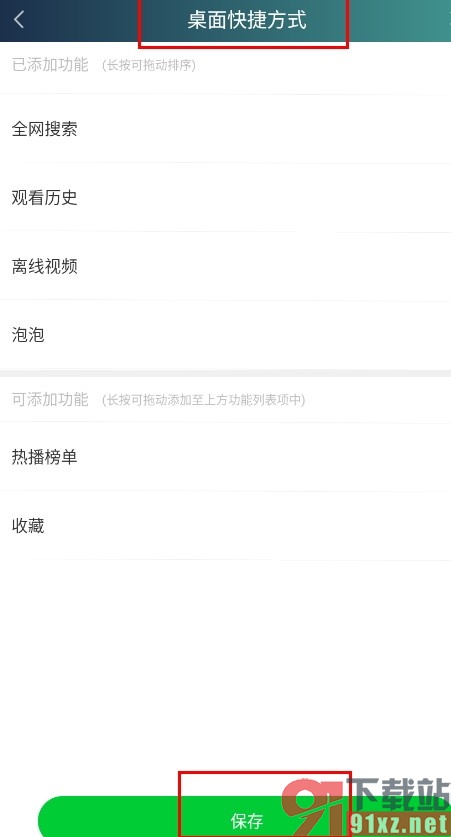
方法步骤
1、第一步,我们先点击进入手机上的爱奇艺视频页面,然后在该页面中点击打开“我的”选项,再打开设置选项
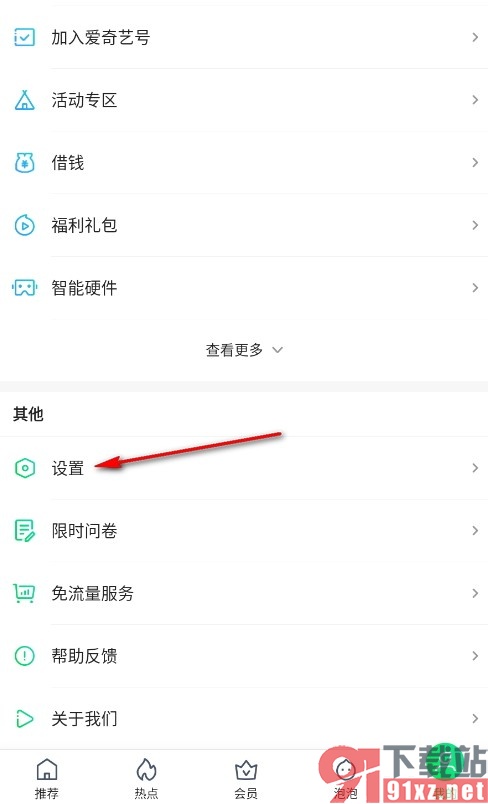
2、第二步,进入爱奇艺视频的设置页面之后,我们再在该页面中找到“通用”选项,点击打开该选项
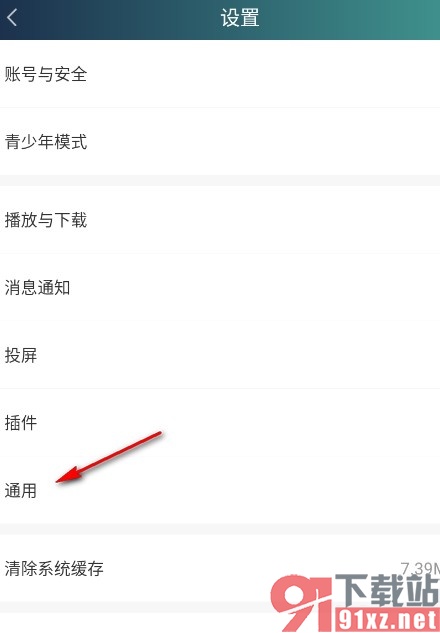
3、第三步,接着我们在通用设置页面中找到“桌面快捷方式”选项,点击打开该选项
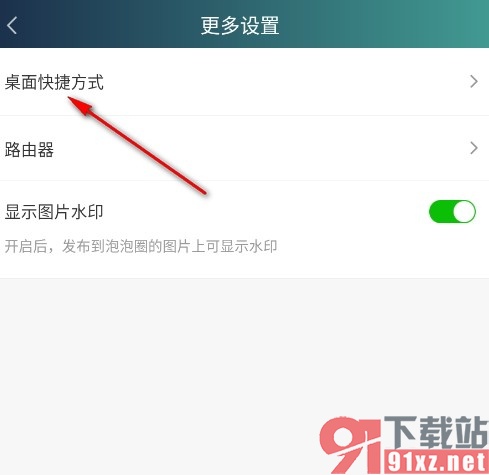
4、第四步,进入桌面快捷方式页面之后,我们在该页面中点击右上角的编辑选项,然后长按选项上下拖动,最后点击“保存”选项即可
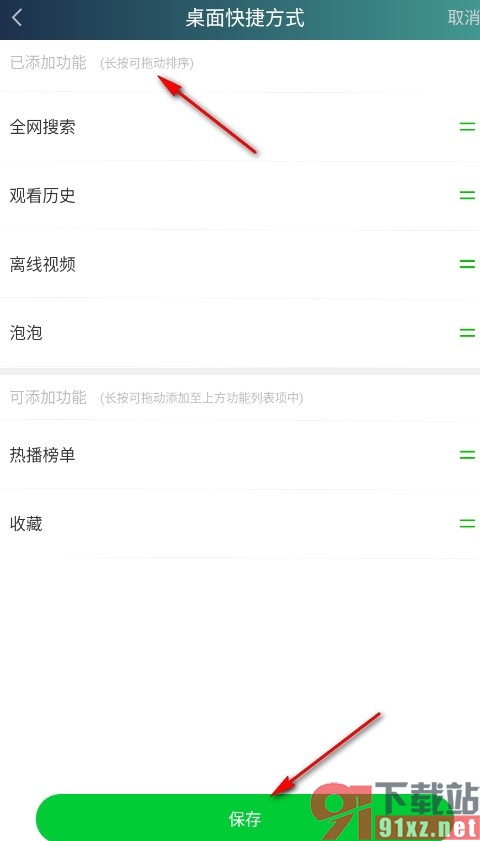
以上就是小编整理总结出的关于爱奇艺视频手机版更改桌面快捷方式内容的方法,我们在使用爱奇艺视频软件的过程中如果想要更改桌面快捷方式的顺序或是选项,可以选择参照页面上方的方法在爱奇艺视频中进行操作即可,感兴趣的小伙伴快去试试吧。
